最新のブラウザには基本的なダウンロードマネージャーがありますそれらに組み込まれています。機能が豊富ではないかもしれませんが、仕事は完了します。そうは言っても、人々はブラウザに組み込まれたダウンロードマネージャーではなく、専用のダウンロードマネージャーアプリをよく使用します。 Firefoxを使用してウェブを閲覧しているが、ダウンロードを処理するために別のアプリを使用したい場合は、 でダウンロード は無料のFirefoxアドオンで、チェックアウトする必要があります。 「保存」プロンプトからお好みのアプリにダウンロードを送信できます。ダウンロードマネージャーは、ダウンロードマネージャー、トレントクライアント、またはChromeなどの別のブラウザーに送信できます。
Download Withをインストールし、アドオンのオプションに移動します。 [メニューラベル]フィールドに、ダウンロードの送信先となるアプリの名前を入力します。これにより、アプリを簡単に識別できます。
[実行可能ファイル]フィールドで、EXEを選択します使用したいアプリのファイル。以下のスクリーンショットでは、Chromeを介してダウンロードをルーティングすることを決定し、Chrome.exeが選択されました。正しいファイルパスを使用していることを確認してください。

[ダウンロード]を使用するには、ダウンロードボタンをクリックして、保存プロンプトが表示されるまで待ちます。ファイルを開くか保存するかを尋ねられます。 [[アプリ名]でダウンロード]ボックスを選択し、[ファイルを保存]をクリックします。指定したアプリでダウンロードが開始されます。ダウンロードを迅速に開始するには、ダウンロードを送信する前に、ダウンロードに使用するアプリを開いておいてください。
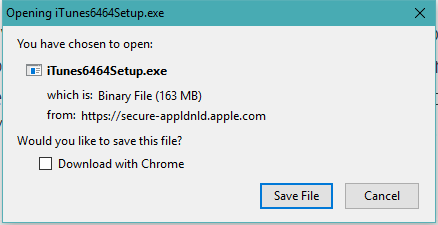
With Withは非常にうまく機能します。 一度に1つのアプリしかサポートできません。つまり、保存プロンプトに複数のアプリを表示することはできません。ただし、選択したアプリが複数のダウンロードをサポートしている場合、複数のダウンロードを実行できます。
[ダウンロード]を使用すると、ファイルのダウンロードリンクを見つけて、それを好みのダウンロードマネージャーアプリに手動で追加する手間が省けます。
Firefoxでダウンロードをインストール













コメント